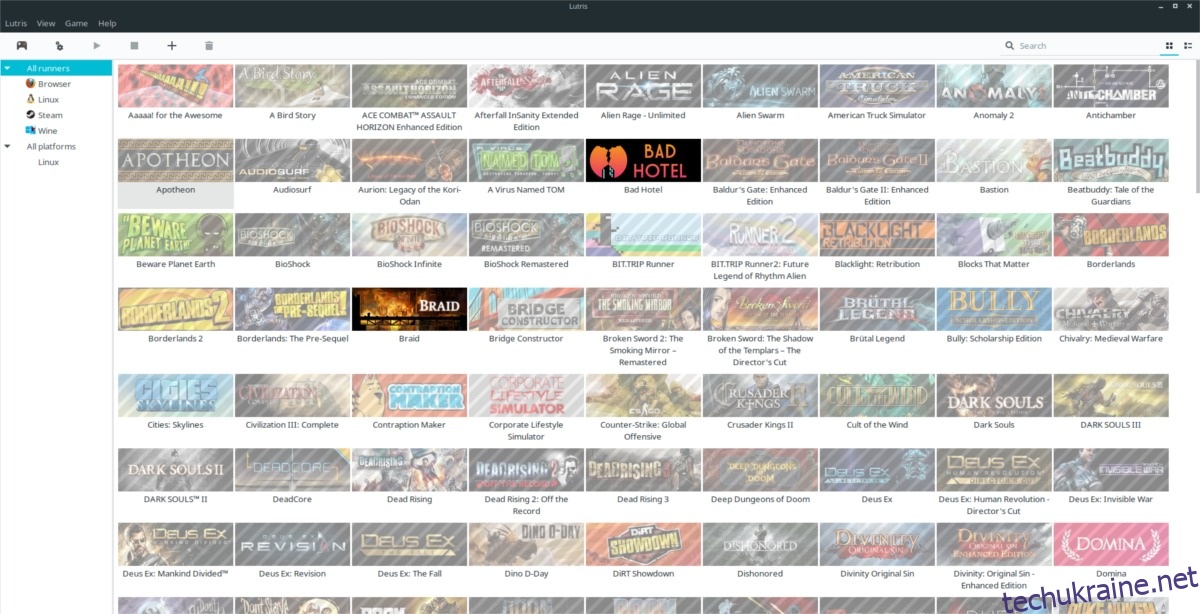На вашому комп’ютері з Linux встановлено забагато відеоігор? Вам важко організувати відеоігри та відстежувати їх усі через різні способи їх встановлення? Ви б хотіли помістити їх усіх в одне місце? З Lutris ви можете!
Представляємо Lutris, відкриту ігрову платформу та організатор ігор, що значно полегшує відстеження відеоігор. Він обробляє всі види відеоігор, включаючи емулятори, відеоігри з веб-браузером, Steam (як Linux, так і Wine) і навіть покупки, зроблені на веб-сайті Lutris.net!
Ubuntu
У додатку Lutris є сховище програмного забезпечення сторонніх розробників, яке налаштовано для користувачів Ubuntu. На жаль, це не PPA, тому додати його трохи складніше. Почніть процес, виявивши свою версію Ubuntu.
ver=$(lsb_release -sr); if [ $ver != "18.04" -a $ver != "17.10" -a $ver != "17.04" -a $ver != "16.04" ]; then ver=18.04; fi
Далі додайте репо до вашого файлу /etc/apt/sources.list.
echo "deb https://download.opensuse.org/repositories/home:/strycore/xUbuntu_$ver/ ./" | sudo tee /etc/apt/sources.list.d/lutris.list
Завантажте ключ випуску GPG репо. Не пропускайте цю частину, тому що без ключа Lutris не працюватиме!
wget -q https://download.opensuse.org/repositories/home:/strycore/xUbuntu_$ver/Release.key -O- | sudo apt-key add -
Запустіть відповідне оновлення та оновіть джерела програмного забезпечення Ubuntu.
sudo apt update
Нарешті, встановіть програму Lutris на свій ПК Ubuntu Linux.
sudo apt install lutris
Debian
Як і в Ubuntu, вам потрібно буде додати стороннє програмне забезпечення до Debian, перш ніж Lutris буде встановлено. Відкрийте термінал і скористайтеся такою командою, щоб додати джерело програмного забезпечення до папки /etc/apt/sources.list.d/.
Примітка: на даний момент Lutris офіційно підтримує лише Debian 9 Stable. Оновіть до Stable, якщо ви використовуєте Old Stable, перш ніж намагатися його встановити.
echo "deb https://download.opensuse.org/repositories/home:/strycore/Debian_9.0/ ./" | sudo tee /etc/apt/sources.list.d/lutris.list
Отримайте клавішу звільнення, щоб завершити процес попереднього налаштування.
wget -q https://download.opensuse.org/repositories/home:/strycore/Debian_9.0/Release.key -O- | sudo apt-key add -
Нарешті, оновіть Debian і скористайтеся командою install, щоб Lutris запрацював.
sudo apt-get update sudo apt-get install lutris
Arch Linux
Arch Linux має Lutris, доступний завдяки AUR. Щоб встановити його, виконайте наведені нижче команди.
Примітка: можливо, вам доведеться встановити залежності вручну. Знайди їх тут.
sudo pacman -S base-devel git git clone https://aur.archlinux.org/lutris.git cd lutris makepkg -si
Fedora
Lutris працює на Fedora завдяки OBS. Щоб встановити, відкрийте термінал і завантажте сумісний пакет RPM. Потім встановіть його за допомогою менеджера пакетів DNF.
wget https://download.opensuse.org/repositories/home:/strycore/Fedora_28/noarch/lutris-0.4.18.1-4.1.noarch.rpm sudo dnf install lutris-0.4.18.1-4.1.noarch.rpm -y
OpenSUSE
OBS має програму організатора ігор Lutris, доступну для всіх різних типів випусків OpenSUSE. Щоб встановити його, перейдіть на офіційну сторінку завантаженнявиберіть логотип OpenSUSE, клацніть свій випуск, а потім натисніть кнопку «Встановити одним кліком».
Загальна установка Linux
Потрібен Lutris, але в дистрибутиві Linux, який не має прямої підтримки від розробника? Немає проблем, є окрема версія програми, яка може працювати майже в кожному дистрибутиві Linux. Щоб завантажити його, відкрийте термінал і скористайтеся інструментом wget, щоб завантажити його. Потім розпакуйте його за допомогою команди tar.
wget https://lutris.net/releases/lutris_0.4.18.tar.xz tar -xf lutris_0.4.18.tar.xz
CD у папку Lutris та оновіть права доступу до всіх файлів.
cd lutris_0.4.18 sudo chmod +x *
Переконайтеся, що Python встановлено на вашому ПК з Linux, за допомогою такої команди:
python --version
Запуск цієї команди повинен повернути номер версії Python. Якщо нічого не відбувається, вам потрібно буде інсталювати Python, перш ніж продовжити.
Нарешті, встановіть Lutris за допомогою:
python setup.py
Організуйте відеоігри з Lutris
Перш ніж імпортувати свої офлайнові ігри для Linux, рекомендуємо підключити свій обліковий запис Lutris до програми. Це дозволить вам автоматично імпортувати та завантажувати будь-які ігри для Linux, придбані на Lutris.net.
Щоб підключити свій обліковий запис, натисніть кнопку «Lutris», потім виберіть «Підключити». Введіть дані свого облікового запису Lutris та увійдіть. Незабаром після цього повинні з’явитися ваші покупки.
Примітка: Lutris не працюватиме належним чином, якщо ви не створите безкоштовний обліковий запис для використання.
Додайте ігри Steam
Щоб додати гру Steam, вам потрібно синхронізувати свій профіль Steam. Увійдіть до lutris.net і перейдіть до свого профілю користувача тут.
Прокрутіть вниз і знайдіть кнопку «Увійти через Steam». Виберіть його та підключіть свій обліковий запис Steam до Lutris. Під’єднавши обліковий запис Steam, поверніться до Steam і встановіть кілька ігор.
Тепер, коли на вашому ПК Linux встановлено деякі ігри, поверніться до програми Lutris, натисніть «Lutris» і виберіть «Імпорт».
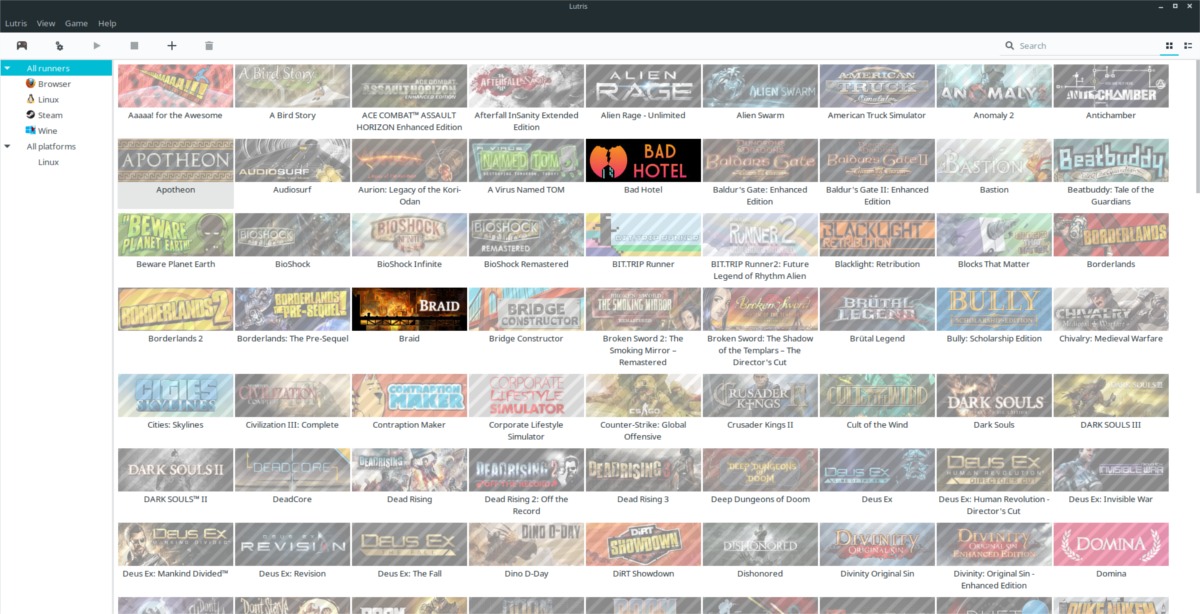
У меню імпорту знайдіть «Steam для Linux», клацніть повзунок біля нього в положенні «увімкнено» та натисніть кнопку «синхронізувати», щоб імпортувати все. Натискання кнопки «Синхронізувати» у програмі автоматично виявить будь-які ігри Steam в системі та завантажить всю вашу бібліотеку Steam.
Примітка: щоб синхронізувати ігри Steam, які не належать до Linux, встановіть програму Steam з Wine, перейдіть до імпорту та натисніть синхронізувати поруч із «Steam (wine)».
Додати локальні ігри
Чудова особливість Lutris полягає в тому, що він дозволяє користувачам імпортувати відеоігри та керувати ними з усіх видів платформ, а не лише з тих, які були придбані на їхньому веб-сайті. Щоб імпортувати гру для Linux, яка не є Lutris, натисніть меню «Lutris» і знайдіть кнопку «імпортувати ігри».
У меню «імпорт ігор» є кілька варіантів. Lutris можна імпортувати через багато місць. Щоб імпортувати власні ігри для Linux, які ви вручну поставили на свій ПК з Linux, клацніть повзунок поруч із «настільні ігри».
Якщо в Lutris увімкнено параметр «настільні ігри», можна розпочати імпорт.
Натисніть меню «Гра», потім «Додати», щоб відкрити меню «Додати нову гру».
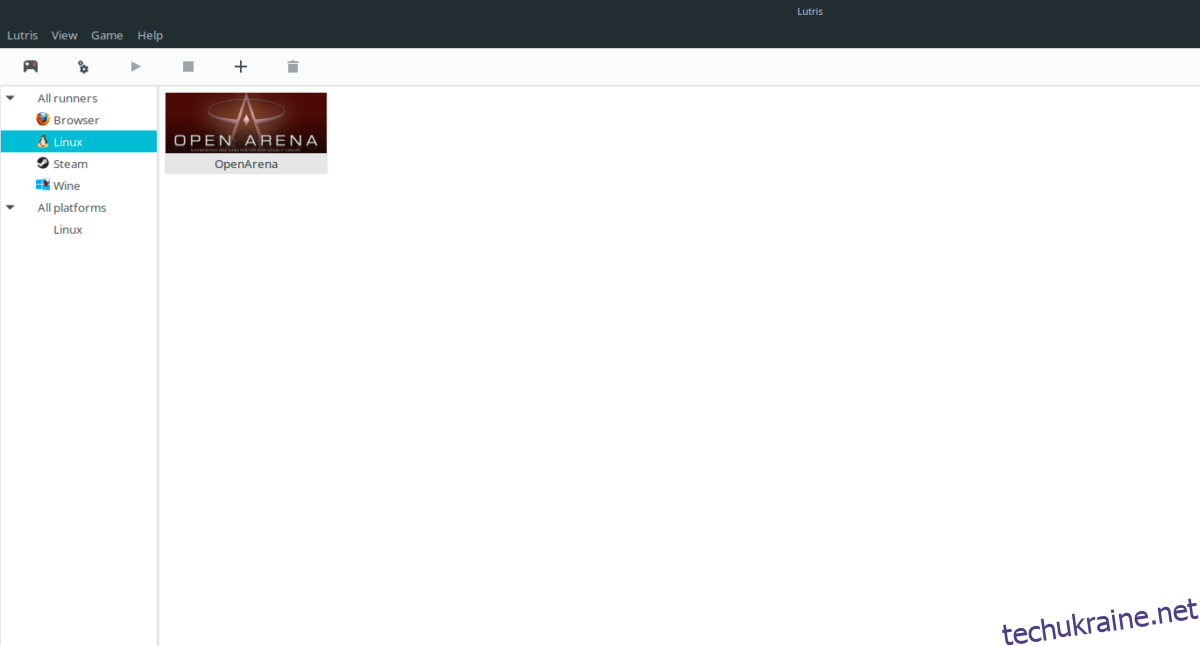
У меню «Додати нову гру» введіть назву гри та місце, де вона встановлена на вашому ПК з Linux.